Asset UPnPは、オーディオに特化したサーバーアプリです。
*CDリッピングソフトで有名なdbpowerampと同じメーカー産のアプリです。
では、「オーディオに特化したサーバーアプリ」とは何でしょう?
たとえば、楽曲ファイル、再生ソフトだけあってもネットワークオーディオはできません。
ファイルをリスト化して、コントロールポイントアプリからファイル再生できるようにする必要があります。
ざっくりですが、そういったサービスを提供してくれるのが、サーバーアプリなのです。
以下は、私のネットワークオーディオ環境です。
赤枠のAsset UPnPをJPLAYのコントロールPCにインストールしています。
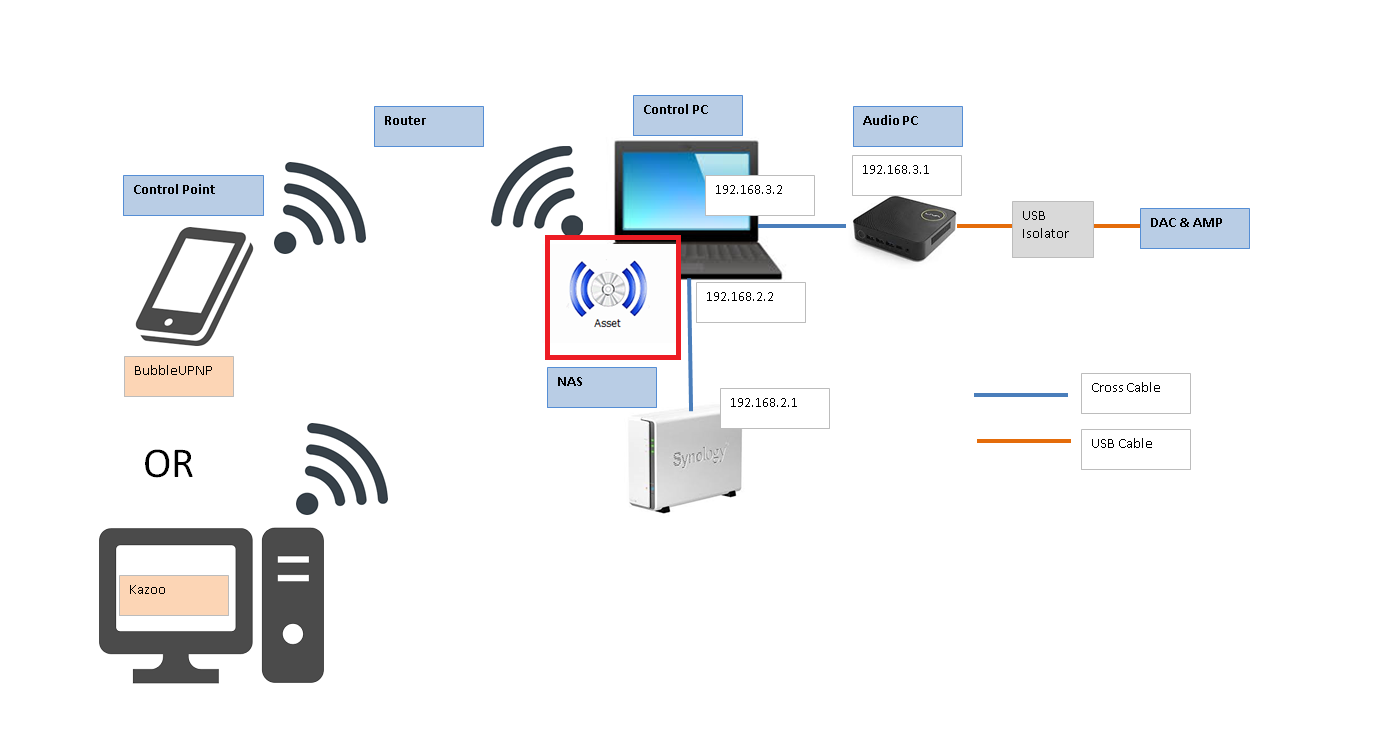
*NASにAsset UPnPをインストールできますが、NASをストリーミングのネットワークセグメントに置いていないため、私はNASにインストールしていません。
インストール
以下のサイトから入手します。
有料版は29ドル(2018.10時点)です。
30日の無料版も利用できます。
無料版と有料版の違い
無料版と有料版の違いは以下のとおりです。
| 機能 | 無料版 | 有料版 |
| UPnP Server | 〇 | 〇 |
| Internet Radio | 〇 | |
| Dynamic Playlists | 〇 | |
| Jukebox Random Selection | 〇 | |
| File & Folderによるブラウジング | 〇 | |
| PC Sound Card Streaming (Windows版のみ) | 〇 | |
| Dynamic Browsing | 〇 | |
| DSD対応 | 〇 | |
| Asset Collections | 〇 |
私が有料版を購入して特に良かった機能は、File & Folderによるブラウジング、Jukebox Random SelectionとDSD対応です。
File & Folderによるブラウジング
私の楽曲データは音質優先のため、Wavのタグなしです。そのため、File & Folderによるブラウジングは曲探しに役に立っています。
Jukebox Random Selection
楽曲サーバーからランダムに選曲してくれます。
私が自分で行う選曲は、たいていいつも決まった曲です・・。
本機能を使うと、サーバーに埋もれた曲がセレクトされるので、「おおー、懐かしい!」「これ改めて聴くとやっぱり良いなあ」などの再発見があって重宝しています。
DSD対応
DoP(DSD over PCM)も対応しています。
e-onkyoやmoraで購入したDSDフォーマットがあるので、DSD対応は私にとって重要な機能の一つです。
使いかた
1.画面右下のWindowsボタン -> Asset UPnP -> Asset UPnP Configurationをクリックします。
2.Edit Advanced Settingsをクリックします。
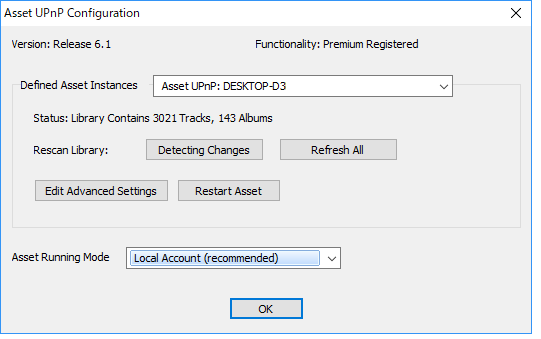
メモ:
Assetインスタンスを増やす場合は、プルダウンメニューからCreate Additional Assetを選びます。
3.Add Folderをクリックして、楽曲ファイルが格納されたフォルダを指定します。
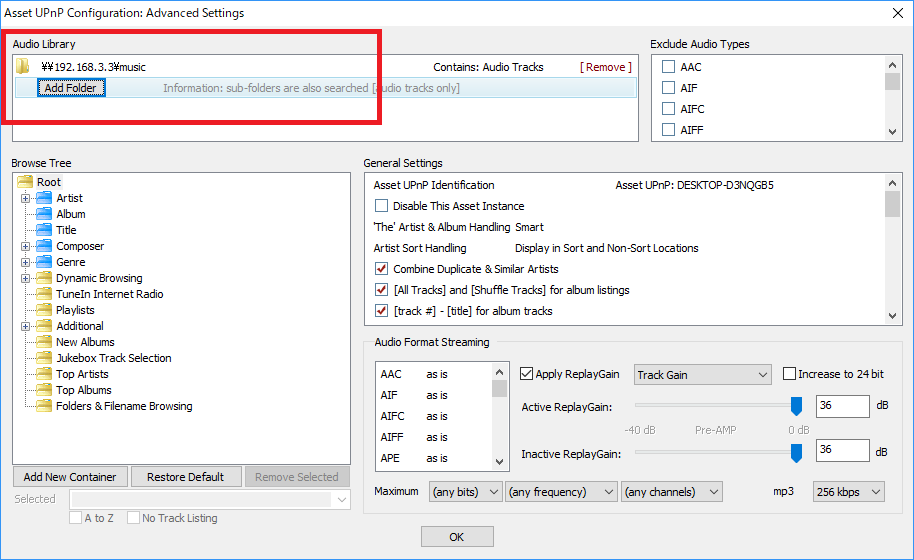
メモ:
NASなど、ネットワーク上に共有化されているフォルダを指定する場合は、IPアドレスの前に\\を入れます。
4.(手順4.5は有料版のみ)フォルダとファイルブラウジングの方法です。
Add New Container -> Add as Child of “Root”をクリックします。
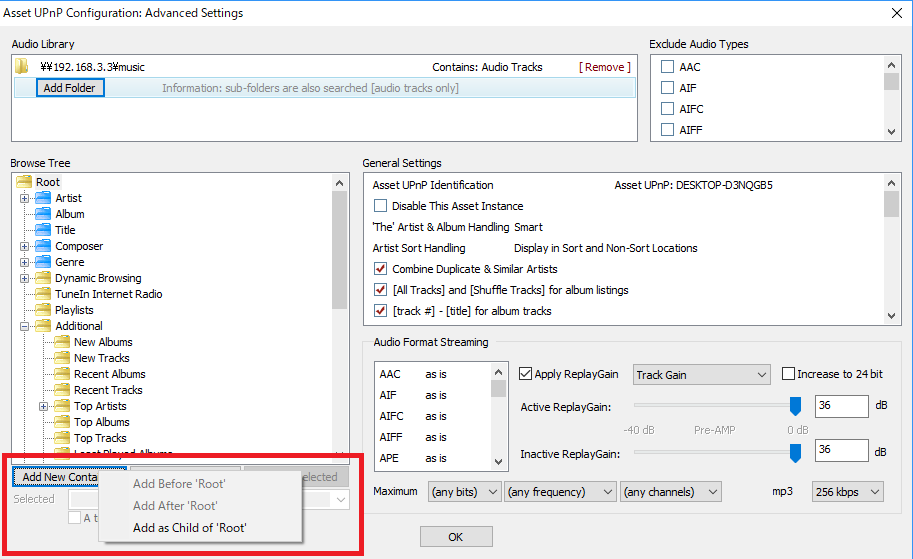
5.SelectedからFolders & Filename Browsingを選びます。

6.ファイルフォーマットのデコードを指定します。ここでは、flac、m4aをWAVに、DSFをDoPに指定します。
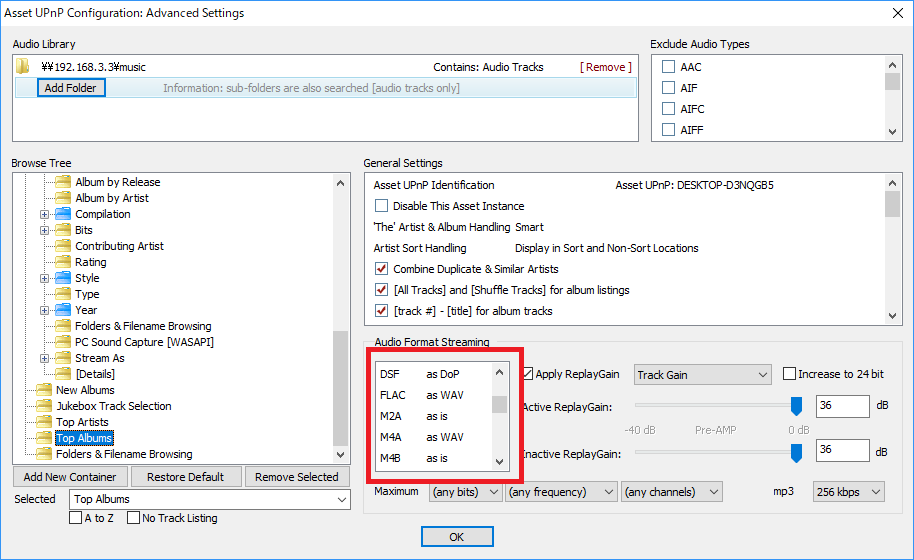
7.OKをクリックします。
スキャンされます。完了したら、OKをクリックします。
8.BubbleUPnPなどで、Libraryから「Asset UPnP:・・」が表示されたらOKです。
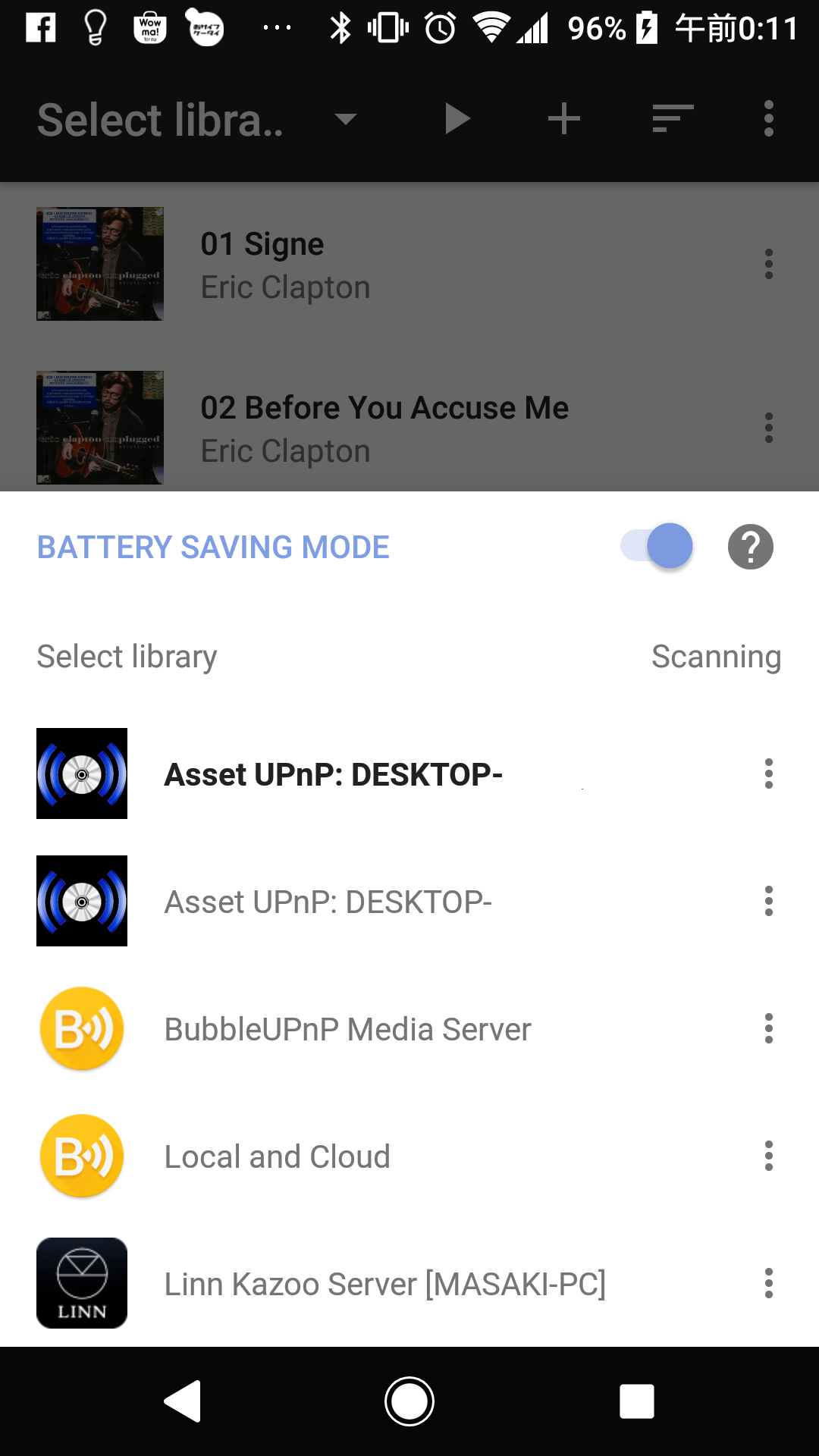
関連記事:BubbleUPnPの使い方をまとめました。
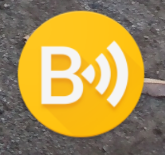
個人的な感想ですが、Minimserverよりも音質が良いと思います。
以上、「Asset UPnPの使いかた」でした。
ご覧いただき、ありがとうございました。
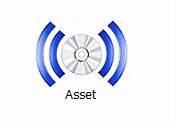



コメント